En programmation, lorsque du code est plusieurs fois réutilisé, il est préférable pour gagner du temps d’écrire une fonction, qui permet d’effectuer une tâche précise avec de potentiels arguments, PowerShell n’échappe pas à la règle et propose la création de ce genre d’objet.
Fonction simple
Globalement une fonction est créé avec le mot réservé functionparam()= ajouter la valeur par défaut), les paramètres peuvent posséder des attributs (ces derniers seront détaillés dans la partie Fonction avancée) qui permettent de mieux générer les entrées. La variable $PSBoundParametersDictionnary. Les clés sont le nom des paramètres et la valeur associée la valeur donnée au paramètre. Une fonction peut avoir une valeur de retour, pour cela le mot return
function Power {
param (
[Int32]$Number,
[Int32]$Exponent = 2
)
$result [System.Math]::Pow($Number, $Exponent)
return $result
}
Accessoirement pour demander un paramètre, une autre syntaxe existe:
function foo ($param) {}
Les paramètres sont appelés par un - précédant leur nom (ou leur alias) suivi d’une éventuelle valeur, ou alors en plaçant la valeur sur l’index de position du paramètre. Les variables définies à l’intérieur d’une fonction ne sont pas globales mais locales.
Fonction avancée
Ces fonctions sont vraiment plus intéressantes puisqu’elles imitent le comportement d’une cmdlet, les paramètres ont des attributs, et la fonction possède les parties BEGIN, PROCESS et END (non obligatoire) exactement comme en C#. De ce fait, des arguments “par défaut” lui sont attribués: -Verbose, -Debug etc. Ces paramètres permettent de modifier le comportement d’une fonction avancée tel une cmdlet, pour plus de renseignement vous pouvez regarder cet article de Microsoft. Une fonction avancée reprend la syntaxe d’une fonction simple, avec quelques modifications:
- Le nom doit être composé d’un verbe et d’un nom, comme une cmdlet C#.
- Avant la déclaration des paramètres, les différents attributs de fonctions, dont un est nécessaire pour avoir une fonction avancée
[CmdletBinding()][OutputType()] - Il est préférable pour les paramètres d’avoir des attributs.
- Il est préférable que les instructions de la fonction soient dans des blocs tel
BEGIN,PROCESSetEND.
Commençons par les attributs de paramètre, ces derniers sont présents entre crochet sous forme d’accélérateur de type:
[Alias('NAME1', 'NAME2')][ValidateCount(MIN,MAX)]MINetMAX.[ValidateLenght(MIN,MAX)]MINetMAX.[ValidatePattern('REGEX')]REGEX.[ValidateRange(MIN, MAX)]MINetMAX.[ValidateScript(SCRIPT)]SCRIPT, la valeur passé dans le paramètre est placé dans la variable$_.[ValidateSet('VALUE1', 'VALUE2')]@('VALUE1', 'VALUE2')[ValidateNotNull()]$null.[ValidateDrive('DRIVE1', 'DRIVE2')]PSDrive@('DRIVE1', 'DRIVE2')[ValidateNotNullOrEmpty()]$null[AllowNull()]$null[AllowEmptyString()][AllowEmptyCollection()][switch]dont la valeur est unPSObjectà une seul entrée.IsPresentqui est un booléen indiquant si l’argument a été appelé ou non.[Parameter()]Mandatoryun booléen qui détermine si le paramètre est nécessaire.Positionun entier qui définit la position par défaut du paramètre.ValueFromPipelineun booléen qui définit si la variable peut prendre ses valeurs depuis un “pipeline”.ValueFromPipelineByPropertyNameest un booléen qui détermine si l’objet passé par la pipeline doit avoir le même nom de propriété que le nom du paramètre.ParameterSetNameune chaîne de caractères qui détermine un groupe de paramètre auquel ce dernier appartient.helpMessage, est une chaîne de caractères qui apparaît lors de l’usage deGet-Help CMDLET -Parameter ParameterName.
La déclaration d’un paramètre exigeant des PSCredential est un peu particulière, il est en effet préférable de la faire ainsi (sans compter l’attribut Parameter()
[Parameter(Mandatory=$false)] [System.Management.Automation.CredentialAttribute()] [System.Management.Automation.PSCredential] $Credential = [System.Management.Automation.PSCredential]::Empty
Il en existe quelques autres que vous pouvez retrouver ici. PowerShell prend aussi en charge l’utilisation de paramètre dynamique, ils permettent la création ou non de paramètre lors de l’appel des paramètres d’une fonction avancée (ou une cmdlet). Plus globalement ces derniers sont créés dans une section nommée DynamicParameterif
$paramDictionnary = New-Object System.Management.Automation.RuntimeDefinedParameterDictionary $attributeCollection = New-Object System.Collections.ObjectModel.Collection[System.Attribute] $attribute = New-Object System.Management.Automation.ParameterAttribute $attribute.Mandatory = $true $attribute.Position = 0 $attribute.ValueFromPipeline = $true $attributeCollection.Add($attribute) $attribute = New-Object System.Management.Automation.ValidateNotNullOrEmptyAttribute $attributeCollection.Add($attribute) $attribute = New-Object System.Management.Automation.ValidateCountAttribute(1,2) $attributeCollection.Add($attribute) ... $Name = 'DynamicParameter' $dynParam = New-Object System.Management.Automation.RuntimeDefinedParameter($name, [String[]]; $attributeCollection) $paramDictionnary.Add($Name, $dynParam) $paramDictionnary
C’est plutôt complexe mais extrêmement pratique. La valeur des paramètres ne sera pas retournée directement, mais sera ajouté dans $PSBoundParameters
Aide intégrée
Il est possible, comme en python par exemple, d’ajouter une aide intégrée à nos fonctions. Elle se définit au début de la fonction, entre commentaires multi lignes. Chaque segment permet d’ajouter une entrée à l’aide, on décompte:
.SYNOPSIS..DESCRIPTION..PARAMETER..EXAMPLE..NOTES..LINK..OUTPUTS..INPUTS.
Une fois un segment appelé, sa valeur doit être ajoutée sur la ligne de dessous, et durera jusqu’à la fin du commentaire. .PARAMETER prend un argument à sa droite le nom du paramètre. Certains segments sont définis lorsque certaines options sont ajoutées: helpMessage de l’attribut Parameter().PARAMETER et l’attribut [OutputType()].OUTPUTS à l’aide. Il existe d’autres manières de définir l’aide d’une fonction, Laurent Dardenne (Microsoft PowerShell MVP, français qui plus ai) en propose une ici. Pour accéder à l’aide d’une fonction il faut utiliser la cmdlet Get-Help
-Nameprécise le nom de la cmdlet.-Fullaffiche toutes l’aide.-Parametersuivit d’un paramètre, affiche l’aide d’un paramètre particulier.-Examplesaffiche les exemples de la fonction.
Exemple d’aide intégrée:
<# .SYNOPSIS cette partie résume brièvement la fonction .DESCRIPTION cette partie explique plus en détail ce que fait la fonction .PARAMETER Parameter cette partie explique le rôle, les valeurs par défaut du paramètre Parameter .EXAMPLE Invoke-MyFunction -Parameter "hello" .NOTES cette partie exprime différentes remarques à l’égard de la fonction .LINK cette partie nous donne des éventuelles liens pour mieux comprendre le fonctionnement, ou les références à cette fonction .OUTPUTS cette partie informe des types de retour de la fonction .INPUTS cette partie informe des types d’entrée de la fonction #>
Un petit projet de fin de dossier est disponible sur le blog, n’hésitez pas à aller le consulter, il met en pratique les différentes notions abordées durant ces derniers postes.